Surface Pro 7の使用感をまとめました。Surface初心者の方にもわかりやすいように、専門用語には解説を付けておりますのでご安心下さい。またご不明点等ございましたら、お気軽にコメント欄よりお問い合わせ下さい。
| キャンペーン情報 | 【Microsoft Store 限定】Surface Pro 7 お得なまとめ買い |
|---|---|
| 概要 | PC本体と一緒に延長保証やアクセサリー(タイプカバーやペン等)の同時購入をすることで、割引が適用されるキャンペーンとなります。2020年5月11日時点で既に在庫なしの商品もありますので、ご購入を検討されている方はお早めにご確認下さい。Microsoft Storeで購入することのメリットとして、送料無料や30日間の返品無料などがあります |
| 期間 | 期間は明示されていませんが、在庫がなくなり次第終了するかと思われます |
参考)Microsoft Store / Amazonから探す
/ ビックカメラ.comから探す
/ 楽天市場から探す
/
Yahoo!ショッピングから探す
Surface Pro 7とSurface Laptop 3の違いを1分でまとめると?
Surface Pro 7とSurface Laptop 3
の主な違いを簡単な表にまとめました。製品スペックの詳細については次項をご覧下さい。
| 機種名 | Surface Pro 7 |
Surface Laptop 3 |
|---|---|---|
| 機種画像 |  |
 |
| 違いその1. キーボード | キーボードの交換が可能な着脱式(タイプカバー)で、旧モデル Surface Pro 6のキーボードも使えるため、買い替えを検討されている方にメリットあり | 膝の上でタイピングしやすい本体一体型(ラップトップ)で、パームレスト(手を置くところ)の素材はアルカンターラとメタルの2種類 |
| 違いその2. 画面サイズ | 12.3インチで持ち運び用としてはちょうど良いサイズですが、横長のEXCELを見るときにはやや窮屈 | 13.5または15インチから選択が可能で、メインPCとして使用できる画面サイズ |
| 違いその3. ペン | キックスタンド(画面後ろの支え)を調節することで大きく開閉するため、ペンでの書き込みに非常に適している。また画面の側面にマグネットがありペンを着脱することができる | タッチ操作可能でペンを使った書き込みも可能ですが、画面が開く角度に限界がありやや書きづらい |
Surface Pro 7をスペック表に沿ってじっくり解説
スペック表は以下の通りです。項目ごとに掘り下げて解説していきます。
| モデル | 12.3 インチモデル |
|---|---|
| OS | Windows 10 Home |
| CPU | 第10世代 Core i3-1005G1 デュアルコア |
| 第10世代 Core i5-1035G4 クアッドコア | |
| 第10世代 Core i7-1065G7 クアッドコア | |
| ストレージ容量 | SSD 128 GB / 256 GB / 512 GB / 1 TB |
| メモリ | 4 GB / 8 GB / 16 GB |
| グラフィックス | インテル UHD グラフィックス |
| インテル Iris Plus グラフィックス | |
| 通信方式 | Wi-Fi:802.11 a/b/g/n/ac/ax Bluetooth 5.0 省電力テクノロジー |
| スクリーン | PixelSense ディスプレイ 2736 x 1824 (267 PPI) |
| 重量 | 約 775 g(i3)/ 約 776 g(i5)/ 約 790 g(i7) |
| バッテリー | 最大約10.5時間 急速充電対応 |
| 外部接続 | USB-C USB-A microSDXCカードリーダー 3.5 mm ヘッドセット ジャック Surface Connect |
| カラー | プラチナ / ブラック |
| キーボード | 分離型(タイプカバー)※別売であることに注意 |
| Microsoft Office | Office Home & Business |
OS:リモートデスクトップのホストにはなれない
Windows 10にはHomeとProがあり、Surface Pro 7は(法人向け以外)HOMEエディションになります。個人で使用する分にはHOMEもPROもほとんど変わらないのですが、HOMEは、Windowsのリモートデスクトップ(RDP)でホスト(操作される側)になれないというデメリットがあります。複数のPCを使う方にとっては痛い点なのですが、GoogleのChrome Remote Desktopやフリーソフトで回避することができますので致命的ではありません。
CPU:Core iシリーズを搭載
Pro 6は第8世代のCore i5 / i7から選択可能でしたが、Pro 7は第10世代のCore i3 / i5 / i7から選択可能となっています。Core i5 / i7はクアッドコアですが、Core i3はデュアルコアとなっている点に注意して下さい。また、同時期に発売されたSurface Laptop 3は「Intel社のCore iシリーズ」と「AMD社のRyzen」から選択可能ですが、Pro 7にRyzenのラインナップはありませんでした。Core iとRyzenの違いを簡単に比較すると以下のようになります。
| CPU | Intel Core i | AMD Ryzen |
|---|---|---|
| 性能 | 1つ1つのCoreの性能が高く、デュアルコア(2つ)やクアッドコア(4つ)を搭載したPCが多い | 1つ1つのCoreの性能は並だが、オクタコア(8つ)搭載などマルチコアに強みがある |
| 適性 | Adobe製品と相性が良いとよく言われる | マルチコア対応のゲームなどに相性が良いと言われる |
| 価格 | 高い | 安い |
具体的にどのような差があるのか確認するため、以下の実験を行いました。
- Windows標準のZIP圧縮を使って、テキストデータの圧縮にかかる時間(秒)を計測
- データパターンは4つを用意(a. 1GB x 1、b. 1GB x 5、c. 1GB x 10、d. 1GB x 20)
- 「Pro 7 / Core i5」と「Laptop 3 / Ryzen 5」で比較
- 結果は以下となり、ZIP圧縮については「Pro 7 / Core i5」の方が高速であることがわかりました
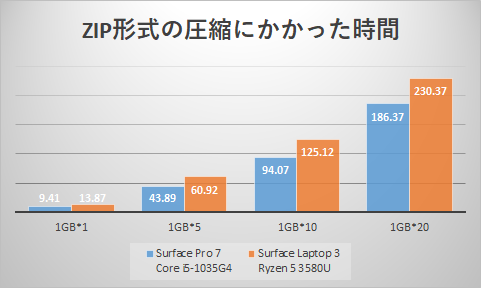
CPUについてさらに詳しく知りたい方は、ドスパラさんのサイトがわかりやすいかと思います。
参考)AMD CPU(APU)性能比較 / インテル(Intel)CPU性能比較
ストレージ容量:128GBから1TBまで選択可能
HDD(ハードディスクデバイス)ではなくSSD(ソリッドステートデバイス)なので、コピー&ペーストなどの処理速度が高速で非常に快適です。ブログ執筆の上では256GBあれば十分かなと思っています。容量が足りなくなっても、 外付けハードディスクやクラウド(Amazon Cloud Driveなど) で補えば特に問題ないかと思います。
また、microSDXCカードリーダーが付いていますので、例えばスマホのmicroSDXCメモリーカードを抜いてPCに挿せばデータの転送が簡単にできます。
メモリ:Core i5のメモリ8GBが無難
Core i3モデルは4GBで確定、Core i7モデルは16GBで確定となり、Core i5のみ8GBと16GBの選択肢があります。写真の編集をするレベルであれば、Core i5の8GBで特に問題ありませんでした。
グラフィックス:動画再生などの普段使いは全く問題なし
写真の編集や動画の再生などは問題なくきれいに映ります。もし動画編集がメイン用途の場合には、よりグラフィック性能が高いSurface Book 3やデスクトップPCの方がおすすめです。
参考)【Microsoft Store 限定】Surface Book 3 お得なまとめ買い
通信方式:802.11axに対応
802.11axに対応しています。エレコムさんのサイトを読んで勉強したところ、どうやら噂の5Gレベルの通信性能を持つようです。
参考)Wi-Fiの新規格「IEEE 802.11ax」とは?
スクリーン:12.3インチの光沢ディスプレイ
スクリーンサイズは12.3インチで、一般的なノートPCより縦に長いため、ブラウザやWord文書が見やすい特徴があります。
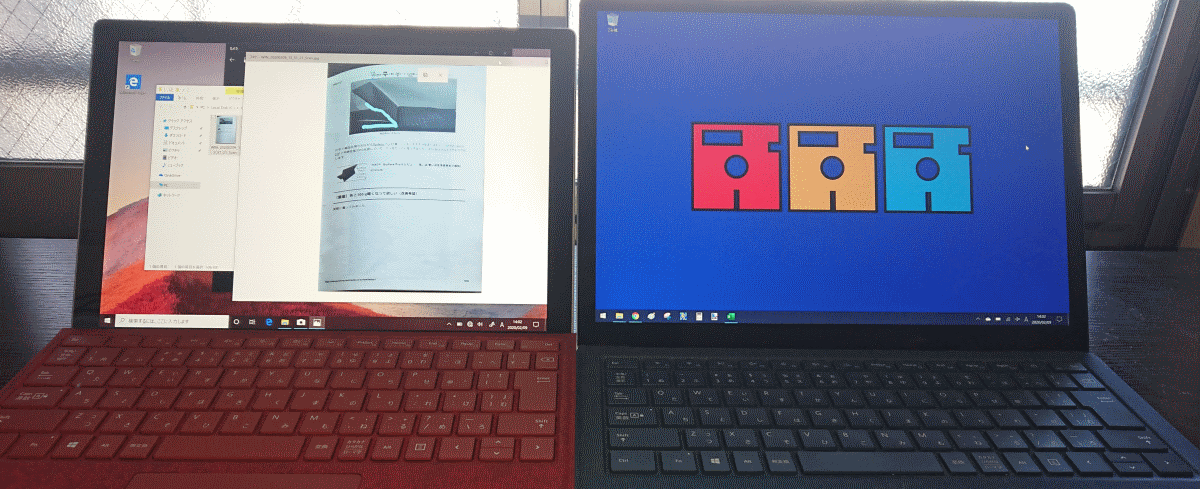
左からPro 7、Laptop 2。光沢ディスプレイのため「自分の顔が反射して気になる」という方は、別途Surface Pro 7 反射防止フィルムなどを用意して装着すると良いかと思います
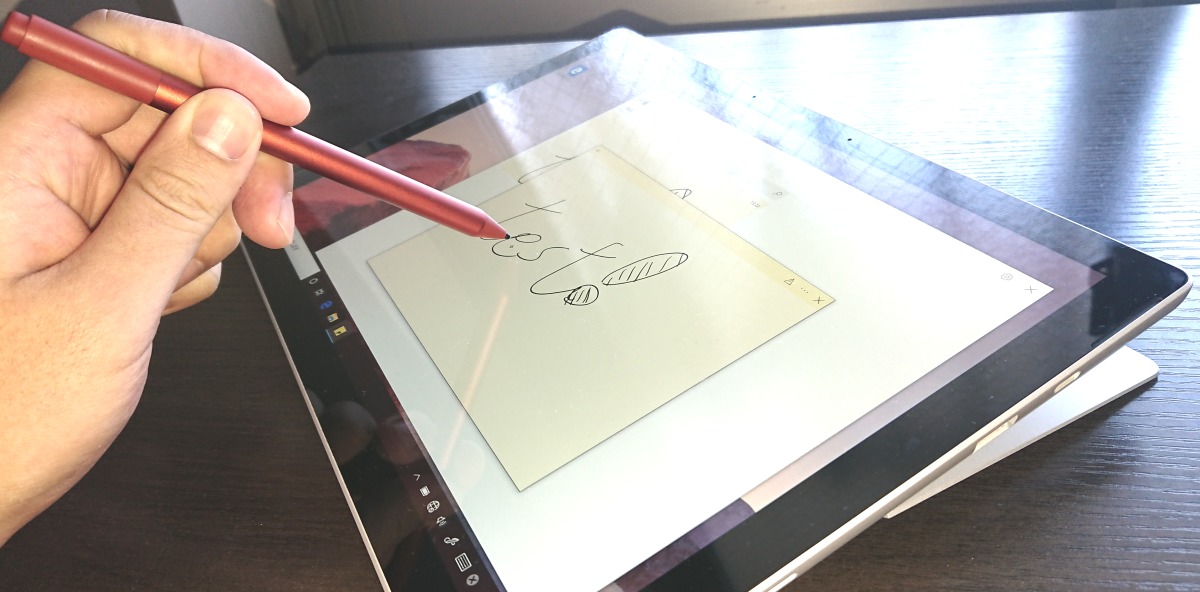
付箋アプリを立ち上げて、Surface ペンでメモ書きをすることもできます。Web会議などでイメージ共有をしたいときに役に立ちます
重量:見た目よりやや重たい
Surfaceのカタログには本体のみの重量が書かれているのですが、大半の方がタイプカバー(キーボード)とセットで使用されるかと思いますので、今回はタイプカバー込みで重量を計ってみました。
| ― | Core i5モデル |
|---|---|
| メーカーカタログ(本体のみ) | 約 776 g |
| 実測値(本体+タイプカバー) | 1,077 g |
| 実測値(本体+タイプカバー+バッテリー) | 1,367 g |
持ち運ぶことを考えると、Surface Pro 7はやや重たいかなと思います。(経験上、持ち運びやすい重さは1,000 g以下と考えています。)
もし毎日PCを持ち運ぶ必要があり、Pro 7より性能が劣っても構わないという方にはSurface Go 2をおすすめします。
参考)【Microsoft Store 限定】Surface Go 2 お得なまとめ買い
バッテリー:急速充電に対応
65Wのバッテリーが同梱されています。Pro 6よりバッテリーが大きくなってしまったのですが、その分、急速充電ができるようになりました。(カタログスペック:1時間で80%の充電が可能)
外部接続:USB-Cに対応
Pro 6はUSB-Aのみでしたが、Pro 7はUSB-Cも接続可能になりました。これによりUSB-C HDMI 変換ケーブルを使用してディスプレイ出力をすることも可能になりました。(Pro 6は基本的にMini DisplayPortを使ってディスプレイ出力をする仕様でした。)

右側面は、Surface Connect(充電ケーブルを挿す端子)、USB-A、USB-Cの口があります

左側面は、ヘッドセット ジャックのみです。空いたスペースにSurface ペンを着脱させることができます(マグネット式)

上部には、電源ボタンと音量ボタンがあります

キックスタンドのヒンジを開くと、microSDXCカードリーダーの差込口があります
カラー:標準色はプラチナで、一部型式はブラックを選択可能
下記3つの型式はプラチナかブラックから選択が可能ですが、他の型式はプラチナのみとなります。
- Core i5 / ストレージ容量256GB / メモリ8GB
- Core i7 / ストレージ容量256GB / メモリ16GB
- Core i7 / ストレージ容量512GB / メモリ16GB
キーボード:ポピーレッドとアイスブルーの2色が新登場
自分の好みのキーボード(タイプカバー)を選べる点が、Surface Proの魅力の1つです。

Laptopに比べてタッチパッドの縦幅が狭いですが特に気にならないかと思います。キーピッチ(幅)や打感も丁度良いです
2020年5月16日時点で、ポピーレッド(上記写真のカラー)はかなり品薄のようです。
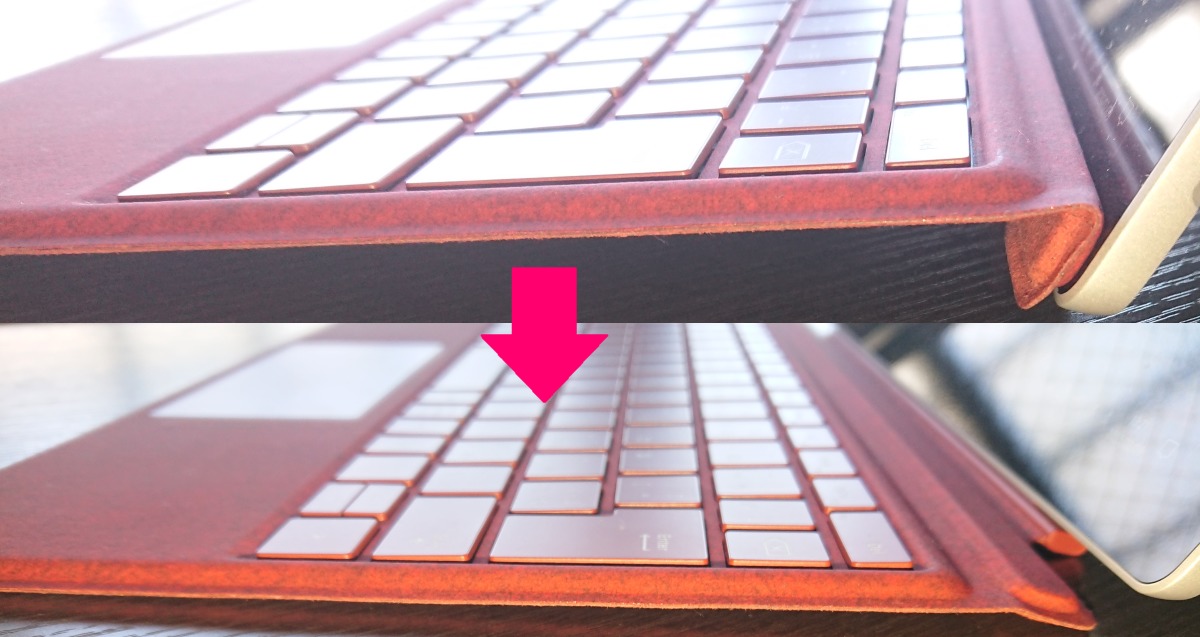
タイプカバーは地面から浮いているため、使い慣れるまで打ちにくいと感じていました。もし同じ悩みをお持ちの方は、慣れるまで写真のようにタイプカバーを平らにしてみると良いかと思います
Microsoft Office:Office Home & Businessを標準搭載
ノートPCを購入する際、Microsoft Officeは別売ということがよくあります。Office Home & Business 2019は2020年5月現在¥38,284 (税込)しますので、Word、Excel、PowerPoint、Outlookを使用する方にとっては同梱されていることが非常に大きなメリットになります。
参考)Office Home & Business 2019
Surface Pro 7のよくあるご質問
Surface Proに関するよくあるご質問をまとめました。その他ご不明点等ございましたら、お気軽にコメント欄よりお問い合わせ下さい。
Q1. Surface Proのおすすめポイントは?(LaptopとProのどちらにするか迷っています)
A1. 「板書の写真を撮って、すぐにペンで書き込めて、そのままPCに保管できること」が最大のおすすめポイントです。Laptopの場合、スマホで写真を撮ってからPCに取り込む手間があります。
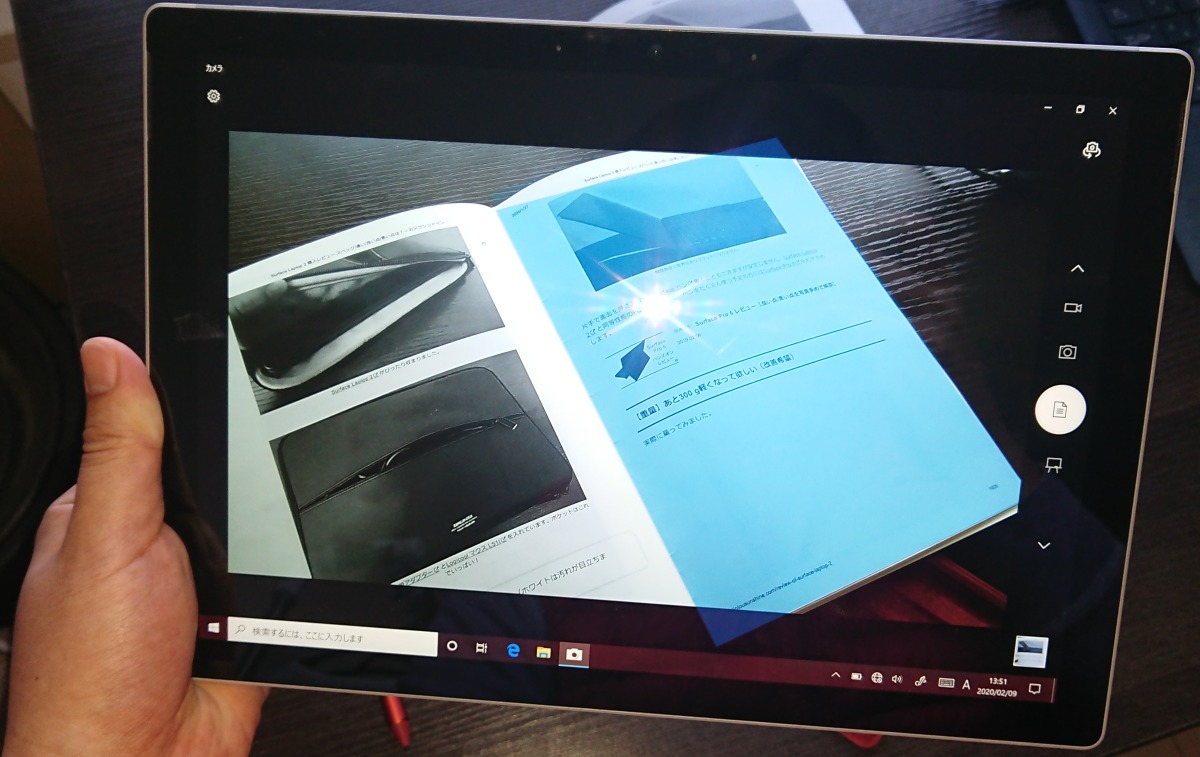
1. カメラアプリを起動し、ドキュメントモードに切り替えます。2. カメラを撮影対象に向けると、自動で撮影エリアが選択されます。(少しくらい斜めでも上記写真のように補正されます。)3. 問題なければ撮影ボタンを押します
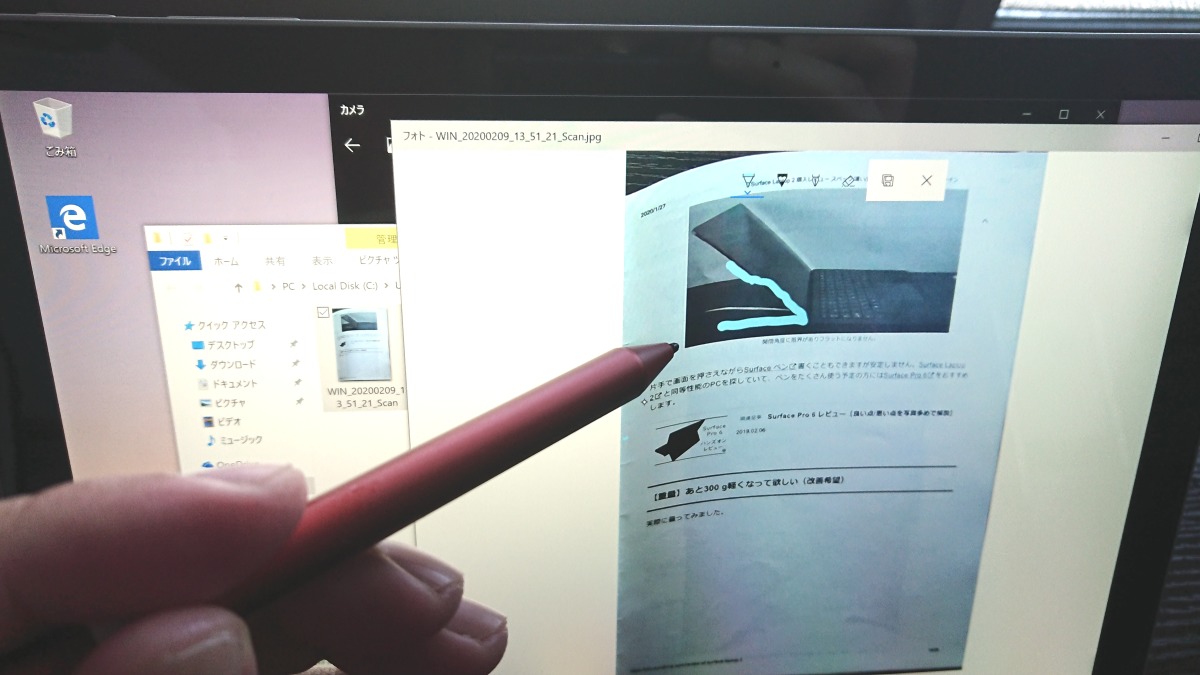
4. 取り込んだ後は、フォトアプリ等で画像を開き Surface ペンで編集することができます
このように、カメラやペンを使って作業をしたい方にはSurface Pro 7がおすすめです。
Q2. おすすめのケースはありますか?
A2. ELECOMのZEROSHOCKがおすすめです。理由はシンプルで、撥水加工があり内側のクッションがしっかりしていて安心できるからです。Surfaceを購入する以前からずっとこのシリーズを使用しています。

Laptop 2用に購入した13.3インチのケースにすっぽり入りました
Surface Pro 7のまとめ:どんな人におすすめ?購入時に注意することは?
Surface Pro 7はこんな方におすすめしたいPCです。
- 画面が広い(縦に長い)タブレットPCを探している方
- Microsoft Office(Word、Excel、PowerPoint、Outlook)をよく使用する方
- カメラやペンを使った作業を予定している方
ただし購入時には以下の点に注意して下さい。
- キックスタンドタイプであるため膝上でのタイピングには向いていません
(→こちらの用途にはSurface Laptop 3の方がおすすめ)
- 最軽量機種ではありません
(→こちらの用途にはSurface Go 2の方がおすすめ)
- ゲームや動画編集のようなグラフィック負荷が高い作業には最適ではありません
(→こちらの用途にはSurface Book 3の方がおすすめ)
| キャンペーン情報 | 【Microsoft Store 限定】Surface Pro 7 お得なまとめ買い |
|---|---|
| 概要 | PC本体と一緒に延長保証やアクセサリー(タイプカバーやペン等)の同時購入をすることで、割引が適用されるキャンペーンとなります。2020年5月11日時点で既に在庫なしの商品もありますので、ご購入を検討されている方はお早めにご確認下さい。Microsoft Storeで購入することのメリットとして、送料無料や30日間の返品無料などがあります |
| 期間 | 期間は明示されていませんが、在庫がなくなり次第終了するかと思われます |
参考)Microsoft Store / Amazonから探す
/ ビックカメラ.comから探す
/ 楽天市場から探す
/
Yahoo!ショッピングから探す

